今回は、ゲームのベンチマークソフトの中でも高負荷と評価される FF15 ベンチマークソフトの特徴や、インストーラの入手とインストール手順について紹介します。
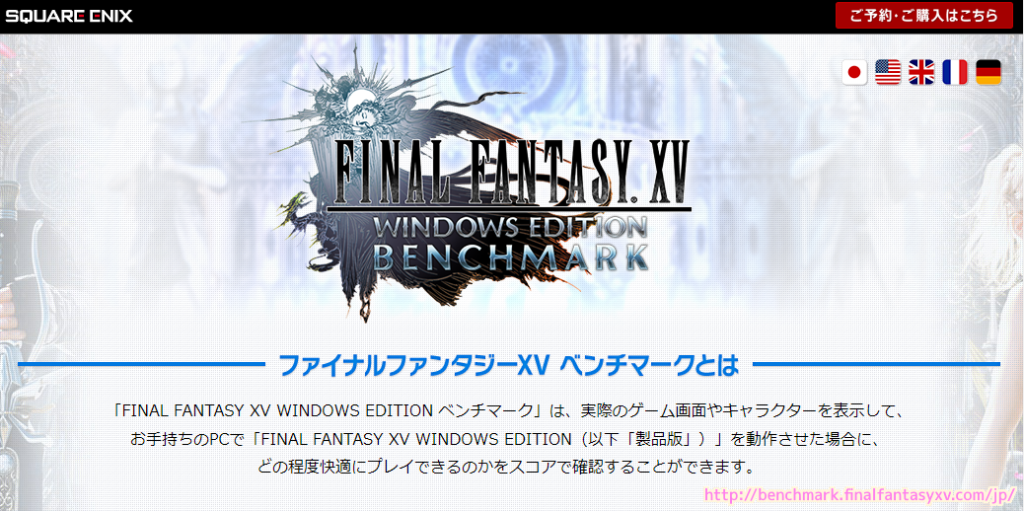
FF15 のベンチマークソフトを選んだ理由
ベンチマークソフトはたくさんありますが、 2023 年では一番過酷そうなベンチマークソフトが FF15 のベンチマークソフトでした。
パソコン版FF15は、他のパソコンゲームと比較するとかなり重たいのが特徴。FF15を遊びたい人が利用しておくべきなのはもちろんですが、今後ハイスペックなソフト・ゲームにも対応していけるのか判断するためのベンチマークソフトとしてもおすすめですよ。
【2023年】ベンチマークソフトのおすすめ人気ランキング14選 | mybest
最高評価などは期待していませんが、有名なベンチマークソフトのようなので、伝わりやすいかもしれないと思い選びました。
FF15 ベンチマークソフトの特徴
「FINAL FANTASY XV WINDOWS EDITION Benchmark | SQUARE ENIX」には、 FF15 ベンチマークソフトの特徴が書かれています。
筆者が使っているグラフィックボードも NVIDIA 社製なので、 引用の 2 番目の「 NVIDIA GameWorks 」セクションに書かれている NVIDIA Ansel を実行して最新のグラフィックス表現を確認します。
ファイナルファンタジーXVベンチマークの特長
Native 4K、HDR10対応
4K(3840x2160px)およびHDR表示に対応し、より臨場感のある高品質グラフィックスを体験できます。
- ※HDR表示には、Windows10 Creators update以降のOSと対応するディスプレイが必要です。
NVIDIA GameWorks™
NVIDIA社が提供する最新のグラフィックス表現をお手持ちのPCで確認することができます。
- ※NVIDIA® Ansel™の実行には、NVIDIA社製グラフィックスボードが必要になります。
NVIDIA DLSS
NVIDIA社が提供する最新のグラフィックス表現をお手持ちのPCで確認することができます。
FINAL FANTASY XV WINDOWS EDITION Benchmark | SQUARE ENIX
- ※NVIDIA® DLSSの実行には、NVIDIA GeForce RTX 2070、2080、2080 Tiのいずれかが必要になります。
- ※NVIDIA® DLSSの実行時、NVIDIA® Ansel™は使用できません。
- ※NVIDIA® DLSSの実行には、表示解像度を4Kにする必要があります。
FF15 ベンチマークソフトのインストーラのダウンロード
「FINAL FANTASY XV WINDOWS EDITION Benchmark | SQUARE ENIX」にアクセスして、ページの下側にスクロールします。
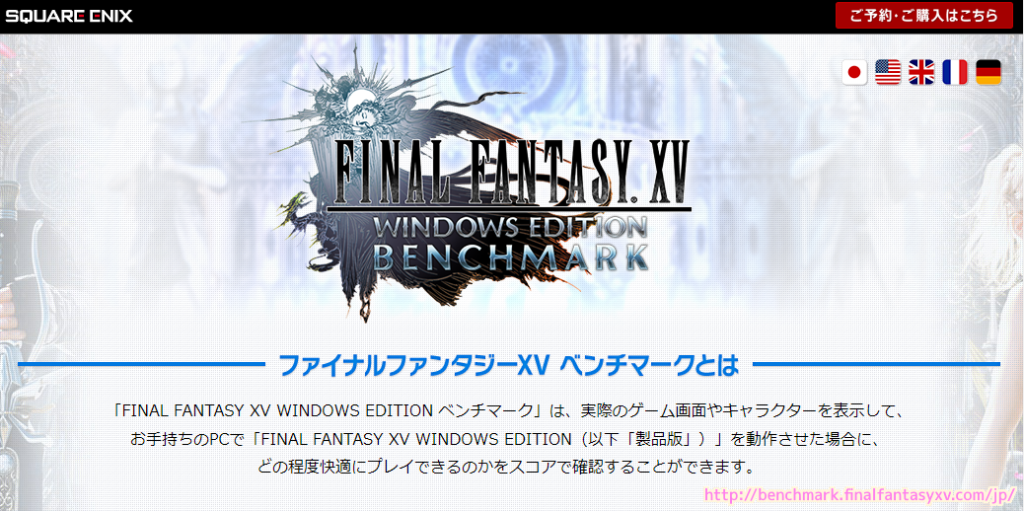
ダウンロードサイト下側の「 Version 1.3 ダウンロード」ボタンを押します。
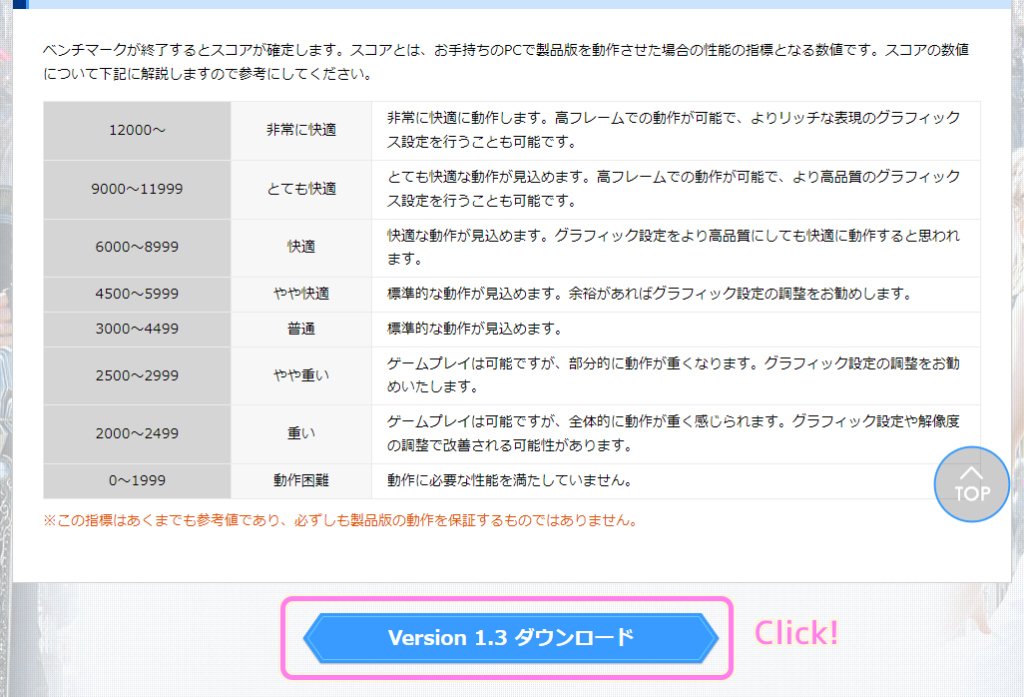
Google Chrome ウェブブラウザでダウンロードを試みようとすると、サイトが https ではなく http のため「安全でないダウンロードがブロックされました」と表示されました。
Chrome の右上のダウンロード履歴ボタンを押して表示すると、ダウンロードがブロックされているので、「>」ボタンを押します。
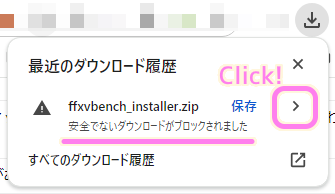
「このサイトは安全な接続を使用していないため、ファイルが改ざんされている可能性があります」と表示されています。おそらく http のことを懸念しているのでしょう。
「安全でないファイルをダウンロード」ボタンを押します。
※念のため検疫ソフトなどで安全性を確認してからファイルを使用してください。
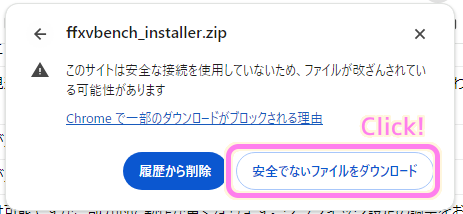
ダウンロードが済んだら、「ffxvbench_installer.zip」を解凍します。
#ダウンロードは2~3分、回答は 1 秒程度かかりました。
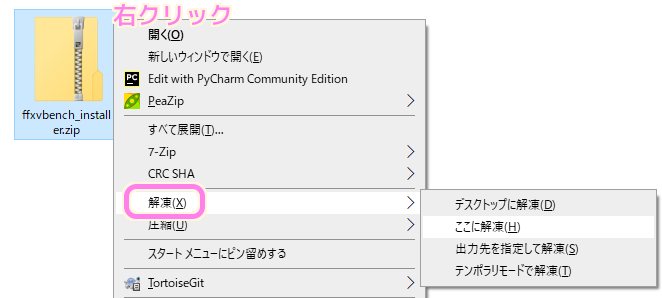
FF15 ベンチマークソフトのインストール
解凍した「ffxvbench」フォルダの中の「ffxvbench_installer.exe」を実行します。

インストーラが起動します。言語選択をして OK ボタンを押します。
#UAC (ユーザアカウント制御) による確認ダイアログでは「はい」を選択してください。
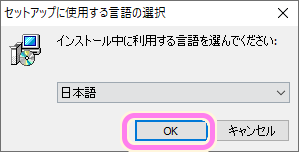
「次へ」ボタンを押します。
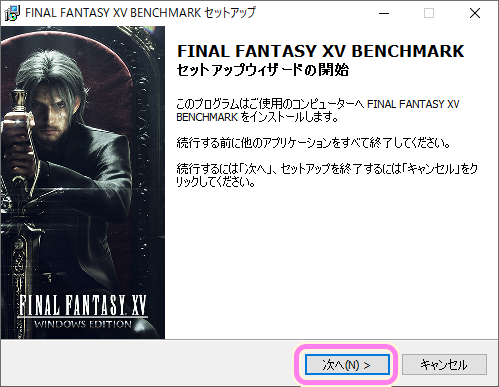
使用許諾契約書を読み、同意する場合は「同意する」を選択して「次へ」ボタンを押します。
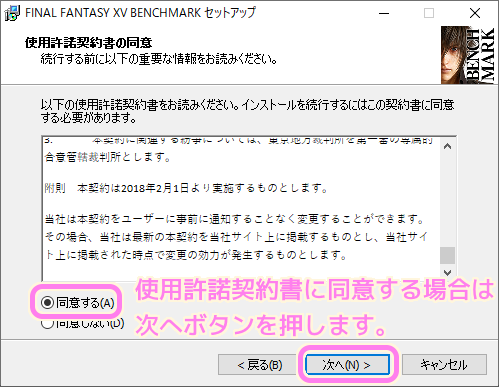
FF15 ベンチマークソフトのインストール先フォルダを確認・選択します。
インストールするには最低でも 3,894 MB の空き領域が必要です。
#筆者はゲームのインストール先と同じハードディスクドライブを選択しました。
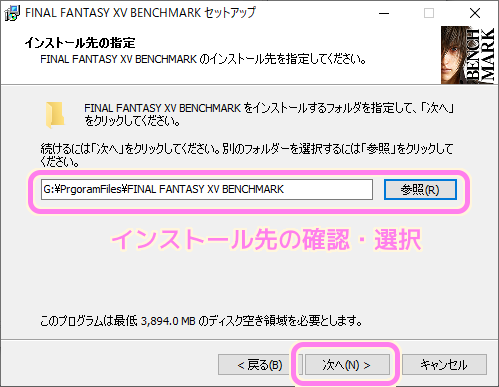
デスクトップ上にアイコンを作成する場合は、チェックをはずさないで「次へ」ボタンを押します。
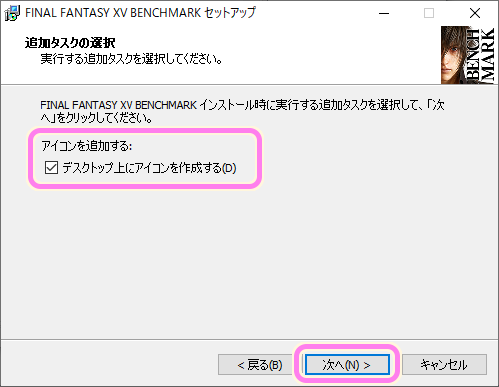
設定を確認して問題がなければ「インストール」ボタンを押します。
#インストールには数分かかりました。

インストールが完了しました。
すぐに FF15 ベンチマークソフトを実行する場合は「FINAL FANTASY XV BENCHMARK を実行する」をチェックした状態で「完了」ボタンを押します。
#筆者は後で実行する予定なのでチェックをはずして「完了」ボタンを押しました。
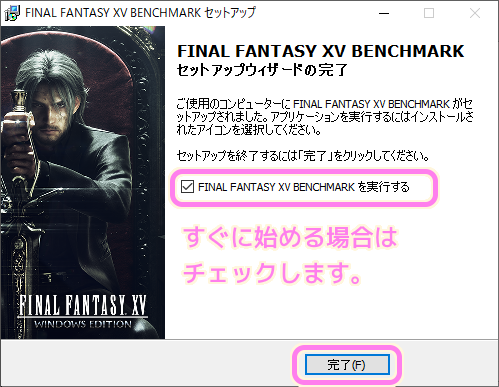
デスクトップに FF15 ベンチマークソフトのショートカットアイコンが作成されました。
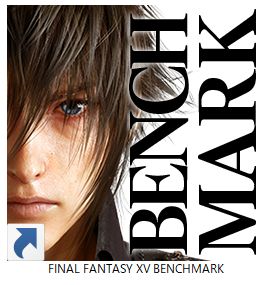
まとめ
今回は、ゲームのベンチマークソフトの中でも最も高負荷という評価もある FF15 ベンチマークソフトの特徴や、インストーラの入手とインストール手順について紹介しました。
インストーラをダウンロードするサイトが HTTP 接続のため、ダウンロードをセキュリティがブロックしてしまう場合の対処法についても紹介しました。
参照サイト Thank You!
- FINAL FANTASY XV WINDOWS EDITION Benchmark | SQUARE ENIX
- 【2023年】ベンチマークソフトのおすすめ人気ランキング14選 | mybest
- 人工知能コンピューティングで世界をリードする – NVIDIA
記事一覧 → Compota-Soft-Press



コメント